Pengarang:
Tamara Smith
Tarikh Penciptaan:
24 Januari 2021
Tarikh Kemas Kini:
19 Mungkin 2024
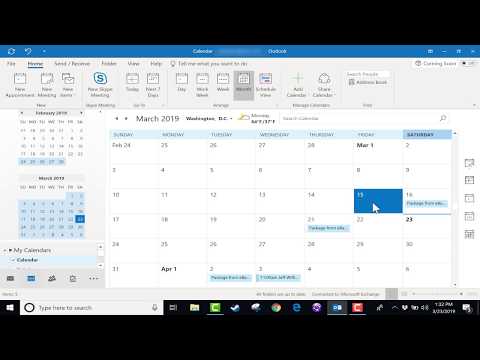
Kandungan
Anda boleh berkongsi acara kalendar Outlook dengan sebarang kenalan atau alamat e-mel! Untuk itu, perlu mempunyai aplikasi Outlook atau mengakses alamat di internet, memasukkan maklumat log masuk.
Langkah-langkah
Kaedah 1 dari 2: Berkongsi Acara Kalendar Outlook (Mudah Alih)
Buka aplikasi "Outlook". Sekiranya anda belum masuk ke akaun anda, anda akan diminta e-mel dan kata laluan anda sekarang.

Sentuh Kalendar. Pilihannya ada di bahagian bawah skrin.
Luncurkan kalendar ke bawah.
Sentuh tarikh.

Tekan ikon +. Ia berada di sudut kanan atas skrin.
Masukkan tajuk acara.
Ketik butang di sebelah "Hari Penuh". Lakukan ini hanya jika berkaitan dengan perayaan anda.
Pilih tab "Jadual".
Selaraskan masa. Tukar kedudukan kursor untuk menambah atau mengurangkan masa kejadian itu akan berlaku.
- Pilihan lain adalah dengan menekan ikon "00:00" di sudut kiri atas tetingkap untuk memilih waktu mula dan waktu tamat untuk acara.
Sentuh ikon pengesahan. Ia berada di sudut kanan atas tetingkap "Jadual".
Pilih "Orang".
Masukkan nama kenalan. Sekiranya anda mahu, anda juga boleh memasukkan alamat e-mel untuk berkongsi acara dengan individu yang tidak menggunakan Outlook.
- Ulangi prosedur mengikut jumlah pengguna yang ingin anda jemput. Sekiranya anda mempunyai senarai e-mel, ia boleh ditambah.
Sentuh ikon pengesahan.
Pilih Lokasi.
Masukkan tempat.
Sentuh ikon pengesahan.
Pilih butang di sebelah "Skype Call". Ini berlaku hanya ketika acara berlangsung di persidangan Skype.
Tambahkan amaran dan keterangan. Kedua-duanya adalah pilihan, tetapi berfungsi untuk mengingatkan pengguna bahawa acara akan datang.
Sentuh ikon pengesahan. Sekarang, pesta itu akan dikongsi dengan semua pengguna yang termasuk dalam tab "Orang"!
Kaedah 2 dari 2: Berkongsi Acara Kalendar Outlook (Komputer Desktop)
Buka Prospek. Sekiranya anda belum menggunakan akaun, berikan e-mel dan kata laluan anda untuk log masuk.
Klik pada ikon yang diwakili oleh sembilan petak. Ia berada di sudut kiri atas halaman Outlook.
Pilih pilihan Kalendar.
Klik dua kali pada salah satu kotak; masing-masing mewakili sehari.
Tambahkan butiran untuk acara tersebut. Sebahagian daripadanya adalah:
- Tajuk perayaan.
- Penyetempatan.
- Masa permulaan dan akhir.
- Tetapan untuk mengulangi acara.
- Peringatan.
- Penerangan.
Pilih medan "Tambah orang". Opsi ini berada di sudut kanan atas layar, di bawah tajuk "Orang".
Masukkan nama kenalan.
Klik nama kenalan. Sekiranya tidak, anda boleh memasukkan alamat e-melnya.
- Alternatif lain adalah dengan mengklik pada + dalam bidang ini untuk menambah kenalan dari menu yang akan muncul dalam pop timbul.
Pilih butang Hantar. Lihat di sudut kiri atas tetingkap acara dan klik padanya apabila anda sudah bersedia untuk menjemput orang ke pesta anda. Di sana, acara kalendar telah berjaya dikongsi!
Petua
- Pengguna dengan sistem operasi Windows 10 dan dengan Cortana (pembantu peribadi) diaktifkan akan dapat menggunakannya sehingga peristiwa yang akan datang dapat dikenang. Ia juga akan memberitahu anda apabila peringatan dilampirkan.
Amaran
- Jangan berkongsi lokasi acara dengan orang yang tidak dikenali.


